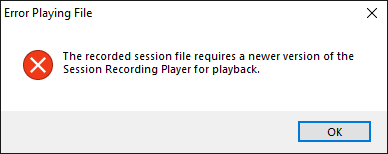This content has been machine translated dynamically.
Dieser Inhalt ist eine maschinelle Übersetzung, die dynamisch erstellt wurde. (Haftungsausschluss)
Cet article a été traduit automatiquement de manière dynamique. (Clause de non responsabilité)
Este artículo lo ha traducido una máquina de forma dinámica. (Aviso legal)
此内容已经过机器动态翻译。 放弃
このコンテンツは動的に機械翻訳されています。免責事項
이 콘텐츠는 동적으로 기계 번역되었습니다. 책임 부인
Este texto foi traduzido automaticamente. (Aviso legal)
Questo contenuto è stato tradotto dinamicamente con traduzione automatica.(Esclusione di responsabilità))
This article has been machine translated.
Dieser Artikel wurde maschinell übersetzt. (Haftungsausschluss)
Ce article a été traduit automatiquement. (Clause de non responsabilité)
Este artículo ha sido traducido automáticamente. (Aviso legal)
この記事は機械翻訳されています.免責事項
이 기사는 기계 번역되었습니다.책임 부인
Este artigo foi traduzido automaticamente.(Aviso legal)
这篇文章已经过机器翻译.放弃
Questo articolo è stato tradotto automaticamente.(Esclusione di responsabilità))
Translation failed!
Sitzungsaufzeichnungsplayer starten
Sitzungsaufzeichnungsplayer starten
Hinweis:
- Wenn eine Aufzeichnung blockierte Inhalte enthält, werden diese bei Wiedergabe der Sitzungsaufzeichnung übersprungen. Wenn Sie jedoch zum blockierten Zeitabschnitt navigieren, wird ein schwarzer Bildschirm mit einer Meldung, dass der Inhalt blockiert ist, angezeigt. Für diese Funktion benötigen Sie die Sitzungsaufzeichnung 2012 und höher.
Wenn Sie zur Aufzeichnungswiedergabe den Sitzungsaufzeichnungsplayer 2009 und früher verwenden, wird folgende Fehlermeldung angezeigt. Der Webplayer ist nicht betroffen.
-
Melden Sie sich bei der Arbeitsstation an, auf der der Sitzungsaufzeichnungsplayer installiert ist.
-
Klicken Sie im Menü Start auf Sitzungsaufzeichnungsplayer. Der Sitzungsaufzeichnungsplayer wird angezeigt.
Tipp:
-
Um die anzuzeigenden Spalten anzupassen, klicken Sie mit der rechten Maustaste auf die Tabellenüberschrift.
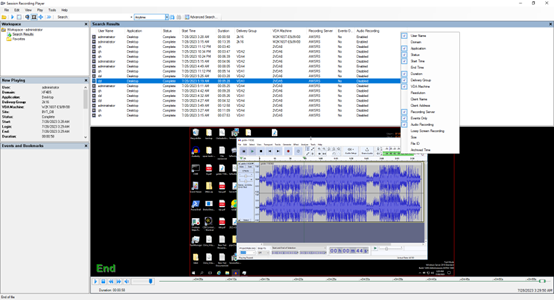
-
Die Spalte Audioaufzeichnung gibt an, ob Audio in der aufgezeichneten Sitzung während der Wiedergabe verfügbar ist.
-
Die Spalte EventOnly zeigt eine Bildschirmaufzeichnung oder eine Nur-Ereignis-Aufzeichnung an.
Der folgende Screenshot zeigt ein Beispiel für eine Nur-Ereignis-Aufzeichnung, die im Sitzungsaufzeichnungsplayer wiedergegeben wird. Alle Ereignisse sind im Fenster Ereignisse und Textmarken und werden im unteren Teil des Sitzungsaufzeichnungsplayers als gelbe Punkte angezeigt.
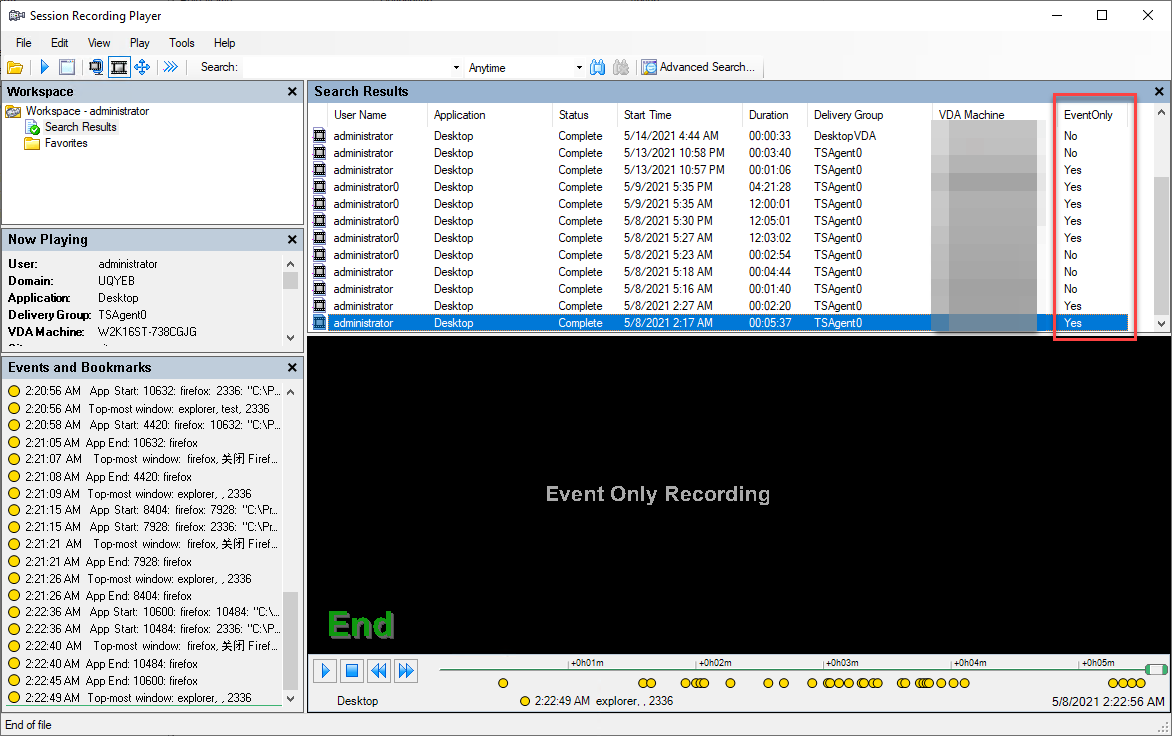
-
Um alle Aufzeichnungsdateien einer aufgezeichneten Sitzung anzuzeigen, klicken Sie mit der rechten Maustaste auf eine Aufzeichnung in der Liste und wählen Sie Nachverfolgen.
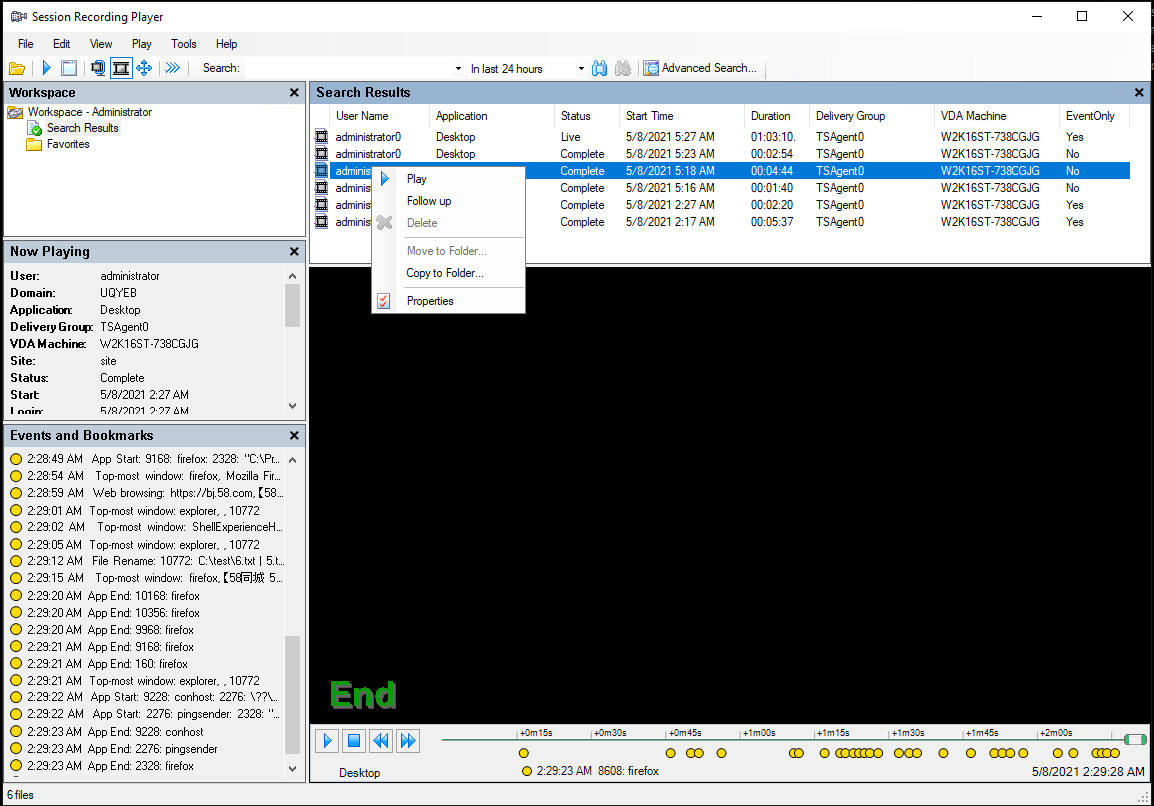
-
Ausblenden oder Einblenden der Fensterelemente
Der Sitzungsaufzeichnungsplayer hat Fensterelemente, die Sie ein- und ausblenden können.
- Melden Sie sich bei der Arbeitsstation an, auf der der Sitzungsaufzeichnungsplayer installiert ist.
- Klicken Sie im Menü Start auf Sitzungsaufzeichnungsplayer.
- Klicken Sie auf der Sitzungsaufzeichnungsplayer-Menüleiste auf Ansicht.
- Wählen Sie die Elemente aus, die Sie anzeigen möchten. Bei der Auswahl eines Elements wird es sofort angezeigt. Ein Häkchen gibt die Auswahl des Elements an.
Verbinden mit dem gewünschten Sitzungsaufzeichnungsserver
Sie können Ihren Sitzungsaufzeichnungsplayer so einrichten, dass er sich mit mehreren Sitzungsaufzeichnungsservern verbindet, und dann den Sitzungsaufzeichnungsserver auswählen, mit dem eine Verbindung hergestellt wird. Der Sitzungsaufzeichnungsplayer kann nur jeweils eine Verbindung mit einem Sitzungsaufzeichnungsserver herstellen.
- Melden Sie sich bei der Arbeitsstation an, auf der der Sitzungsaufzeichnungsplayer installiert ist.
- Klicken Sie im Menü Start auf Sitzungsaufzeichnungsplayer.
- Klicken Sie auf der Menüleiste des Sitzungsaufzeichnungsplayers auf Extras > Optionen > Verbindungen.
- Wählen Sie den Sitzungsaufzeichnungsserver aus, mit dem Sie eine Verbindung herstellen möchten.
Teilen
Teilen
This Preview product documentation is Citrix Confidential.
You agree to hold this documentation confidential pursuant to the terms of your Citrix Beta/Tech Preview Agreement.
The development, release and timing of any features or functionality described in the Preview documentation remains at our sole discretion and are subject to change without notice or consultation.
The documentation is for informational purposes only and is not a commitment, promise or legal obligation to deliver any material, code or functionality and should not be relied upon in making Citrix product purchase decisions.
If you do not agree, select I DO NOT AGREE to exit.